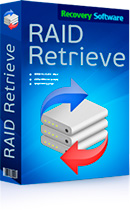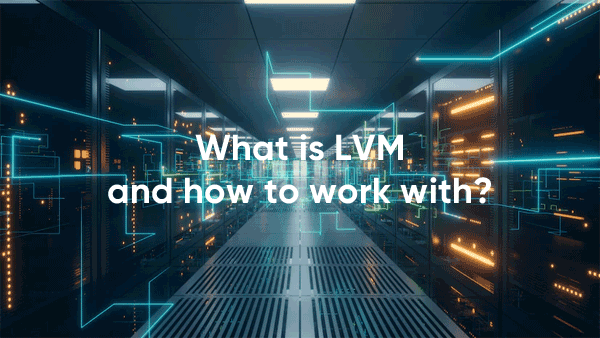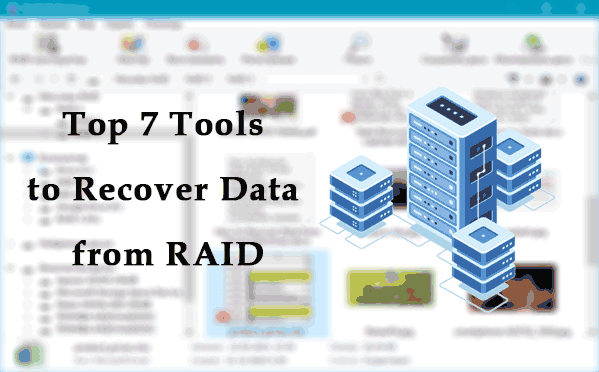El arreglo RAID 5 es bastante común ya que es sencillo, rápido y confiable. Sin embargo, a pesar de todas las ventajas de esta configuración, la pérdida de datos aún puede ocurrir en ocasiones. En este artículo, consideraremos las principales causas de fallos en RAID 5 y analizaremos cómo no perder información importante en caso de una falla del arreglo.
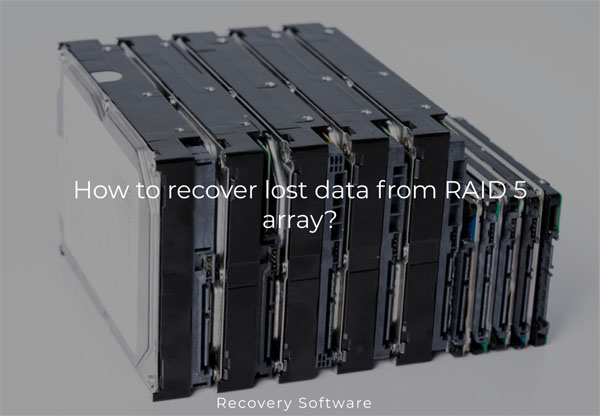
Contenido
- ¿Qué es RAID 5 y cómo funciona?
- ¿Cómo crear un RAID 5 en Windows?
- ¿Cómo crear un RAID 5 en Linux?
- ¿Cuáles son las principales causas de fallos en RAID 5?
- ¿Cómo reemplazar un disco fallido en el arreglo RAID 5?
- ¿Qué hago si pierdo mis datos debido a una falla en RAID 5?
¿Qué es RAID 5 y cómo funciona?
RAID 5 utiliza el striping y la generación de sumas de verificación, que se emplean si uno de los discos falla. Sin embargo, a diferencia de RAID 4, donde se usa un disco separado para almacenar bloques de paridad, en RAID 5 el controlador distribuye los bloques de paridad a todos los discos simultáneamente. Esto permite una distribución uniforme de la carga entre los discos y garantiza la seguridad de los datos en caso de fallo de alguno de los discos, además de permitir una alta velocidad de lectura porque los datos se leen de todos los discos al mismo tiempo.
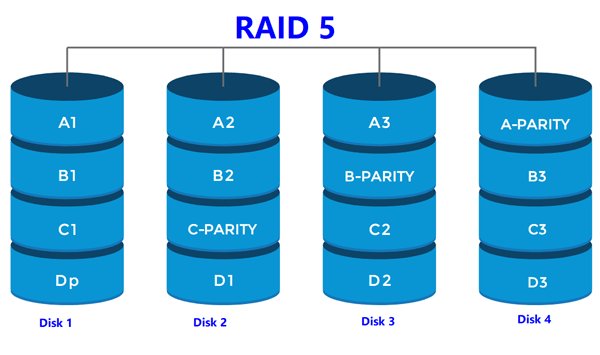
Además, este principio permite realizar el procesamiento de múltiples solicitudes, algo de lo que RAID 3 y RAID 4 no pueden presumir. La velocidad de escritura será un poco más lenta debido al cálculo de la paridad, que requiere algunos recursos, pero será notablemente más rápida que en RAID 3 o RAID 4.
Si alguno de los discos falla, el arreglo entrará en «modo de degradación«. Los datos estarán disponibles, pero la velocidad de lectura/escritura será muy lenta debido a la necesidad de recalcular constantemente la información. El usuario también puede agregar un disco Spare, que se utilizará automáticamente en caso de que alguno de los discos falle. El proceso de copia de datos al nuevo disco comenzará automáticamente y el usuario verá un mensaje correspondiente. Cabe mencionar que el proceso de recuperación de datos a un nuevo disco puede llevar bastante tiempo. Mucho depende del controlador que estés utilizando. Los controladores de hardware, aunque son notablemente más caros, la presencia de la caché de tercer nivel permite acelerar en gran medida el proceso de recuperación de datos debido al recálculo más rápido de los datos de paridad.
En el controlador de software, toda la carga recae sobre la CPU. Es decir, la velocidad de recuperación depende directamente de la potencia de tu sistema. Además, al reemplazar un disco roto por uno nuevo, la carga sobre los otros discos aumenta significativamente, ya que tanto los datos como la información necesaria para la recuperación se leen de ellos al mismo tiempo.
Hablando de precio, vale la pena decir que RAID 5 es una solución bastante interesante. La fórmula para calcular la cantidad de memoria disponible para el usuario es C x (n-1), donde n es el número de discos y C es la cantidad de memoria. Así, con tres discos de 1TB, el usuario tendrá 2TB disponibles, con cuatro discos de 1TB el usuario tendrá 3TB disponibles, etc. Siempre falta un disco porque, aunque no hay un disco dedicado para almacenar datos de paridad, esos datos aún ocupan algo de espacio libre en todos los discos.
Vale la pena señalar que el número mínimo de discos para un arreglo RAID 5 es 3 y el máximo es 16.
¿Cómo crear un RAID 5 en Windows?
Los sistemas operativos Windows y Linux permiten construir un arreglo de software RAID 5 utilizando solo utilidades integradas. Puedes usar dicho arreglo RAID con fines introductorios, así como para almacenamiento principal o servidor. Primero, conecta los discos que formarán el arreglo a tu sistema. Luego, para crear un RAID 5 de software en Windows, debes:
Paso 1: Haz clic derecho en el botón de «Inicio» y selecciona «Administración de discos«.
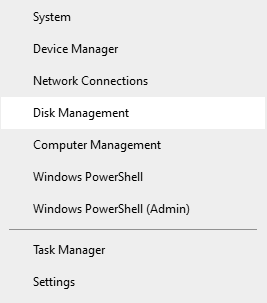
Paso 2: Los discos conectados deberían aparecer en la ventana de Administración de discos y se te pedirá inicializarlos. Selecciona la tabla de particiones que deseas usar. MBR es una buena opción si tus discos son menores de 4 TB. Si tus particiones son mayores de 4 TB, deberías seleccionar GPT. Después de seleccionar el tipo de tabla de particiones, presiona «OK».
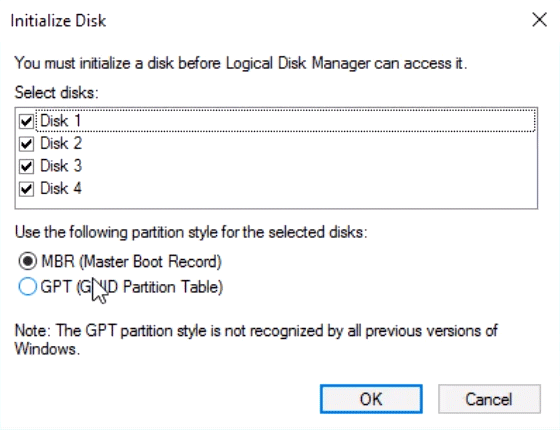
Paso 3: Una vez que los discos estén inicializados, aparecerán en la utilidad de Administración de discos. Haz clic derecho en cualquier disco que planeas usar en tu arreglo RAID 5 y elige «Nuevo volumen RAID-5…«.
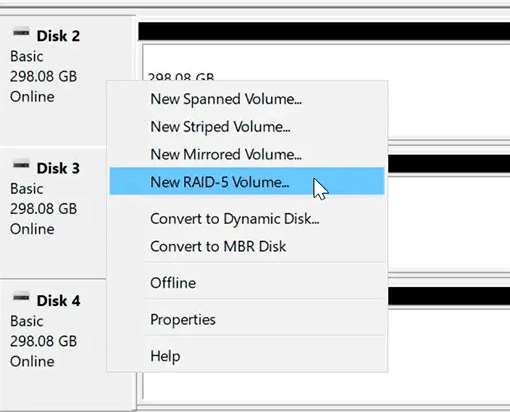
Paso 4: Se abrirá el asistente de creación de arreglos integrado. Haz clic en «Siguiente«. Luego selecciona los discos que formarán el arreglo RAID 5 y haz clic en «Siguiente» nuevamente.
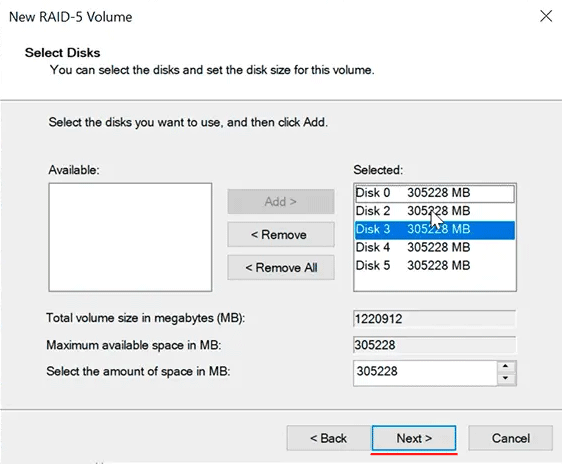
Paso 5: En este paso, elige la letra del futuro arreglo RAID 5 y luego haz clic en «Siguiente«.
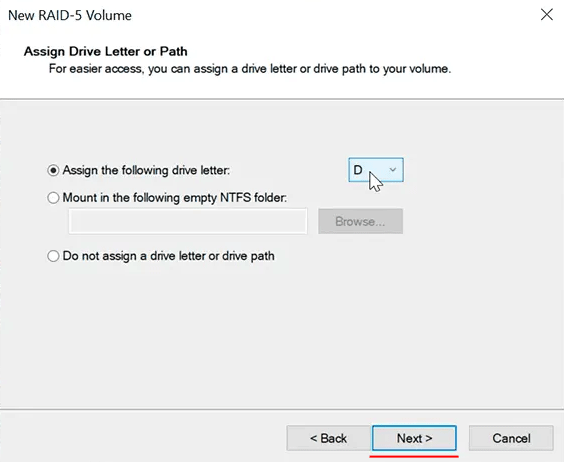
Paso 6: Selecciona el tipo de sistema de archivos para tu arreglo RAID 5 e ingresa el nombre del arreglo en el campo correspondiente, luego haz clic en «Siguiente» nuevamente.
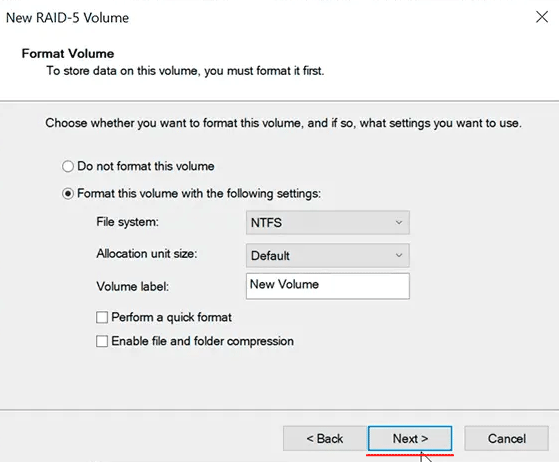
Paso 7: El sistema te advertirá que tus discos serán formateados, convertidos a dinámicos y que los datos serán eliminados. Acepta presionando «OK«.
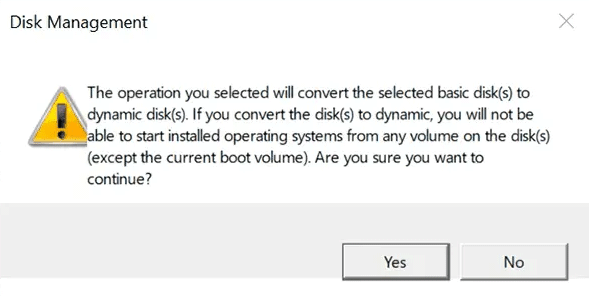
El proceso de creación del RAID 5 comenzará. Cuando se complete, tu arreglo estará listo para usarse y aparecerá como una unidad separada en «Administración de discos» y en el Explorador de Windows.
¿Cómo crear un RAID 5 en Linux?
En Linux, el proceso de creación de un arreglo RAID 5 es un poco diferente. Puedes usar una terminal o una interfaz gráfica llamada «Webmin«.
Webmin es un panel de control accesible a través de un navegador web, y los módulos de Webmin son la interfaz gráfica para las utilidades de consola.
Se debe usar una cuenta de superusuario para instalarlo.
Vale la pena señalar que la instalación de esta utilidad es posible tanto a través de la terminal como del Centro de Software (si está disponible en tu sistema). La segunda opción es mucho más fácil: simplemente descarga el paquete de Webmin desde el sitio web oficial y ábrelo en el Centro de Aplicaciones.
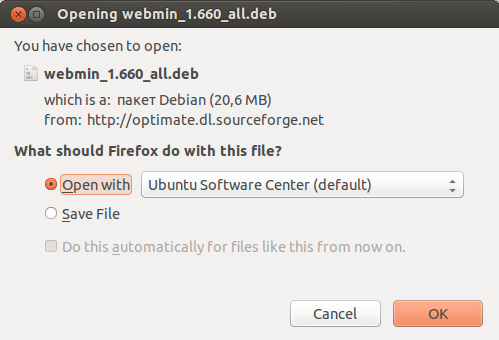
Después de descargar el paquete de instalación, se instalarán Webmin y los módulos necesarios para cumplir con las dependencias, lo cual se reflejará en el Centro de Software con el estado «Instalado«.
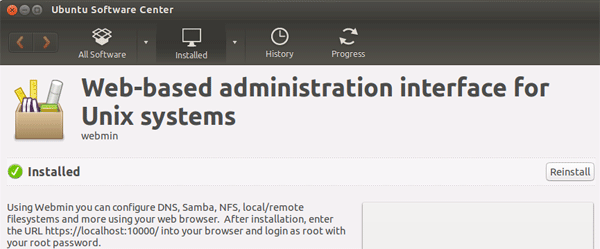
Si usas una terminal para instalar el paquete de Webmin, sigue estos pasos:
Paso 1: Inicia la terminal, escribe el comando sudo apt-get install perl libnet-ssleay-perl openssl libauthen-pam-perl libpam-runtime libio-pty-perl libdigest-md5-perl y presiona «Enter«. Si es necesario, escribe tu contraseña y presiona «Enter» nuevamente.
Este comando instalará los paquetes necesarios para que Webmin funcione.
Paso 2: Añade un repositorio de Webmin para que puedas instalar y actualizar Webmin usando tu gestor de paquetes. Para ello, añade el repositorio al archivo /etc/apt/sources.list. Si no existe tal archivo, créalo.
Paso 3: Abre el archivo sources.list con cualquier editor de texto y añade la línea # Repositorio para Webmin deb http://download.webmin.com/download/repository sarge contrib al final.
Paso 4: Escribe el comando $ sudo apt-get update y presiona «Enter» para actualizar el índice de paquetes de nuestro sistema.
Paso 5: Después de eso, descarga la clave PGP de Webmin usando wget y añádela a la lista de claves de tu sistema. Para ello, ejecuta el comando $ wget -q -O- http://www.webmin.com/jcameron-key.asc | sudo apt-key add.
Paso 6: Ahora actualiza tu lista de paquetes para añadir el repositorio de Webmin que tu sistema ahora confía. Para ello, escribe el comando $ sudo apt update nuevamente y presiona «Enter«.
Paso 7: Solo queda instalar el paquete de Webmin. Escribe en la terminal el comando $ sudo apt install webmin y presiona «Enter» nuevamente.
Después de realizar estos pasos, el paquete de Webmin estará instalado y disponible para su uso.
Para crear un arreglo RAID-5 debes:
Paso 1: Ejecuta Webmin escribiendo en la barra de direcciones: https://localhost:10000 y presionando «Enter» (ten en cuenta que debes escribir httpS y no http).
Verás la interfaz de Webmin.
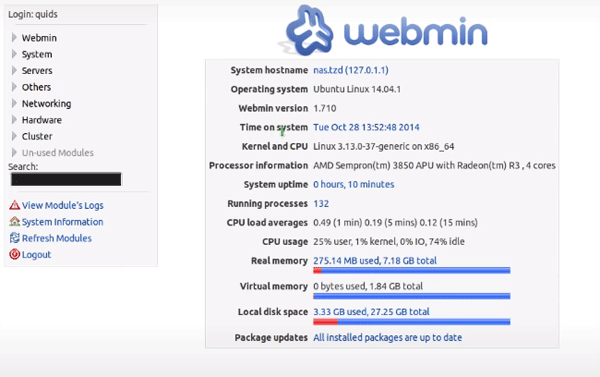
Paso 2: En el lado izquierdo de la ventana del navegador verás el menú de Webmin. Elige «Hardware» y haz clic en «Linux RAID» en la lista que aparece.
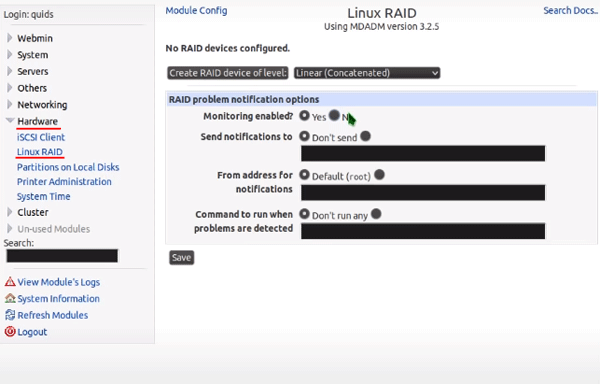
Paso 3: Haz clic en «Linear (Concatenated)» y elige el tipo RAID 5. Confirma presionando el botón «Save«.
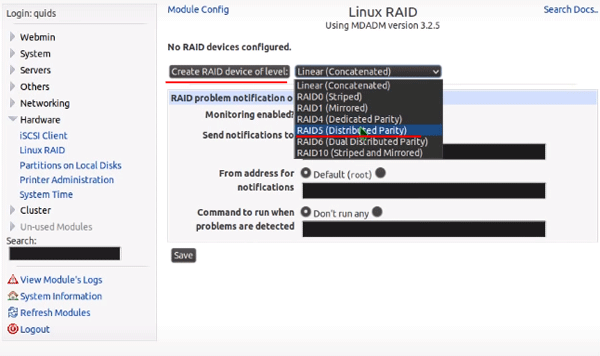
Paso 4: En este paso selecciona los discos que formarán nuestro arreglo RAID. Deja todas las demás configuraciones como están. Asegúrate de que la función «Force initialization of RAID» esté habilitada, ya que es responsable de si nuestro arreglo se construirá automáticamente después de reiniciar el sistema y haz clic en «Create«.
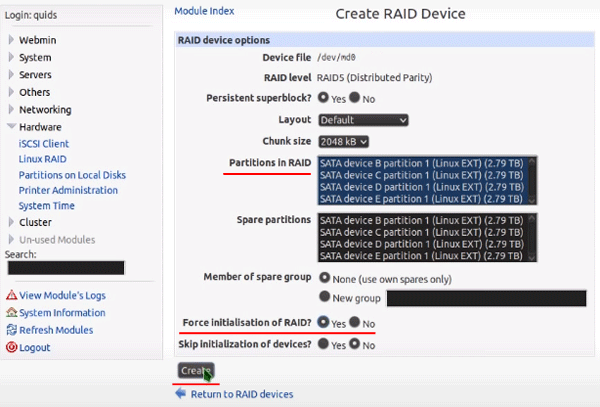
Después de eso, tu arreglo RAID 5 estará creado y listo para usar.
¿Cuáles son las principales causas de fallos en RAID 5?
RAID 5 es una solución bastante robusta que se utiliza a menudo en pequeños servidores y sistemas NAS donde se trabaja principalmente con archivos grandes. Sin embargo, es mejor no usar RAID 5 para trabajar con bases de datos, ya que en este caso, el rendimiento disminuye drásticamente debido a la gran cantidad de pequeñas solicitudes, lo que carga severamente el controlador. Para estos propósitos, RAID 10 es una mejor opción. Para más detalles sobre los tipos de RAID, puedes leer el artículo «Tipos de arreglos RAID y su uso«.
Entre las principales razones de fallos en RAID 5 podemos distinguir las siguientes:
1. Sobretensiones eléctricas y cortes de energía repentinos: son muy perjudiciales para el arreglo RAID 5 y pueden destruir tanto los discos como el controlador. En cualquier caso, es mejor obtener un suministro de energía ininterrumpido.
2. Hay una variedad de razones para una falla del controlador. Los controladores de hardware son altamente dependientes de la energía. Por eso muchos de ellos tienen una fuente de alimentación adicional. Los controladores de software dependen directamente del estado del sistema operativo. Por lo tanto, se recomienda encarecidamente monitorear el sistema operativo o pedir a un especialista que mantenga tu sistema regularmente.
3. Actividad de virus y software publicitario. Es especialmente relevante para los usuarios del sistema operativo Windows (y Windows Server) porque hoy en día hay una gran cantidad de software malicioso de diferentes tipos. En primer lugar, se debe decir que es altamente recomendable usar una copia licenciada del sistema operativo y programas porque muchas versiones piratas contienen inicialmente virus que pueden dañar tanto tu sistema como las partes de hardware. Por ejemplo, algunos virus pueden instalar automáticamente un minero oculto que ocupará algunos recursos del sistema. Pero para evitar que el usuario note la degradación del rendimiento, el virus aumenta el voltaje en la CPU, haciéndola overclock. Como resultado, la vida útil del ordenador se reduce considerablemente debido al aumento de la carga, y el usuario ni siquiera se da cuenta. Así que realiza chequeos regulares de tus archivos y sistema en busca de virus. Puedes leer más en detalle en el artículo «Cómo revisar tu ordenador en busca de virus«.
4. Fallo de varios discos al mismo tiempo. Ocurre de vez en cuando, aunque bastante raramente. La causa más común es una sobretensión o un impacto físico.
5. Demasiados bloques defectuosos también pueden ser una razón para el fallo de RAID 5. Esto es especialmente cierto para arreglos que no se mantienen adecuadamente. Dado que el arreglo generalmente usa discos idénticos, tienen aproximadamente la misma vida útil. Si uno de los discos falla debido al agotamiento de su vida útil o mal estado, tiene sentido revisar los otros discos porque lo más probable es que también necesiten ser reemplazados. Además, si alguno de los discos falla, la carga en el resto aumentará considerablemente. Esto puede hacer que fallen los otros discos y el usuario pierda datos.
6. El factor humano es una de las causas más comunes de fallos en RAID 5 y pérdida de datos. A veces los usuarios manipulan el arreglo para reinicializarlo. Otras veces los usuarios eliminan accidentalmente información importante o formatean el arreglo. En cualquiera de esos casos, necesitarás usar software profesional de recuperación de datos. Recomendamos usar RS RAID Retrieve. Es muy fácil de usar y, lo más importante, no requiere mucho conocimiento técnico. Incluso los usuarios novatos pueden usarlo. El proceso de recuperación de datos de un arreglo RAID 5 se describe en detalle en el último párrafo de este artículo.
7. A veces puede ocurrir un error de ensamblaje del arreglo después de un reinicio del sistema. Puede haber varias razones: discos mal conectados (por ejemplo, después de un mantenimiento programado), cables dañados, fallos en la estructura del disco lógico, etc. En cualquiera de estos casos, el controlador no puede construir el arreglo y el usuario perderá datos importantes.
Cualquiera de las razones anteriores puede causar la pérdida de información importante. Para prevenir esto, usa solo componentes de calidad y software licenciado. Además, mantén tu arreglo adecuadamente y de manera regular, y la posibilidad de pérdida de datos se reducirá considerablemente.
¿Cómo reemplazar un disco fallido en el arreglo RAID 5?
La principal ventaja de la tecnología RAID es la posibilidad de reemplazar un disco dañado por uno nuevo sin perder información (excepto en RAID 0). Sin embargo, no todos los usuarios saben cómo hacerlo correctamente y, a veces, en lugar de reemplazar el disco, recrean el arreglo y pierden datos importantes.
Entonces, para reemplazar un disco fallido en RAID 5, debes:
Paso 1: Haz una copia de seguridad de todos los archivos importantes para no perder información en caso de que algo salga mal.
Paso 2: Apaga la energía, luego reemplaza el disco dañado por uno nuevo. Después de eso, vuelve a encender la energía. Haz clic derecho en «Inicio» y selecciona «Administración de discos«.
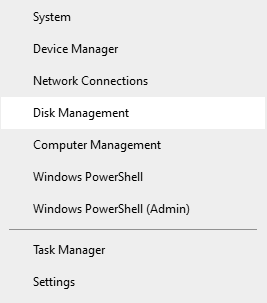
Paso 3: El estado de tu arreglo aparecerá como «Redundancia fallida» y el estado del disco que retiraste del sistema aparecerá como «Faltante«. Para agregar un nuevo disco a tu RAID 5, haz clic derecho en cualquiera de los discos restantes en el arreglo y elige «Reparar volumen«.
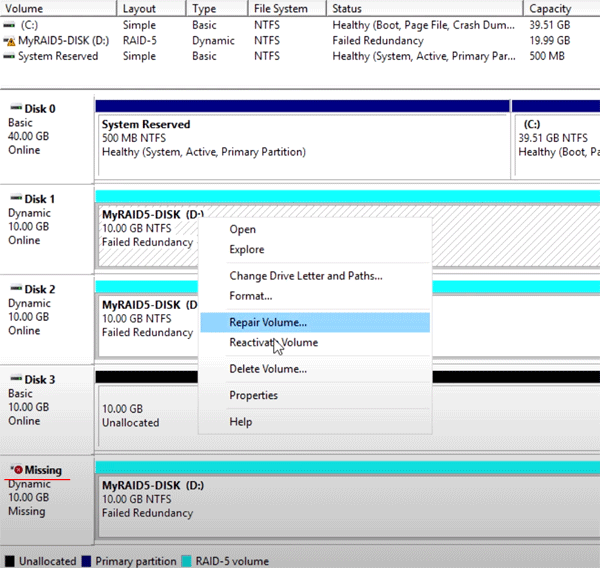
Paso 4: En la ventana que aparece, selecciona el nuevo disco que deseas agregar y haz clic en «OK«.
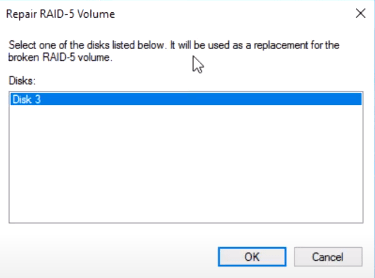
El proceso de agregar el disco al arreglo comenzará, y los datos se sincronizarán. Después de eso, el disco se agregará exitosamente.
Como puedes ver, el proceso de reemplazo no es complicado. Lo principal es hacer todo correctamente siguiendo las instrucciones descritas anteriormente.
¿Qué hago si pierdo mis datos debido a una falla en RAID 5?
El valor de la información en el mundo actual a menudo supera el costo del propio ordenador, servidor o sistema NAS. Esto es especialmente cierto para las grandes empresas, donde su futuro depende de la seguridad de sus datos. Al mismo tiempo, la información no es menos valiosa para los usuarios comunes. Es difícil encontrar a alguien en el mundo de hoy que no almacene fotos, videos o documentos importantes en su ordenador o servidor personal. ¿Y qué pasa si se pierde un informe o presentación importante en vísperas de una reunión de negocios con socios o una persona pierde fotos de una boda o del nacimiento de un hijo? En tal situación, la razón no importará. Lo importante será saber cómo recuperar los datos valiosos correctamente.
Para recuperar los datos perdidos del arreglo RAID 5, lo primero que hay que hacer es extraer los datos de los discos y solo después restaurar la funcionalidad del arreglo.
Para extraer la información de los discos, sigue unos sencillos pasos:
Paso 1: Descarga e instala RS RAID Retrieve. Inicia la aplicación después de instalarla. Se abrirá el «Constructor de RAID«. Haz clic en «Siguiente«.

Recuperación de datos de matrices RAID dañadas
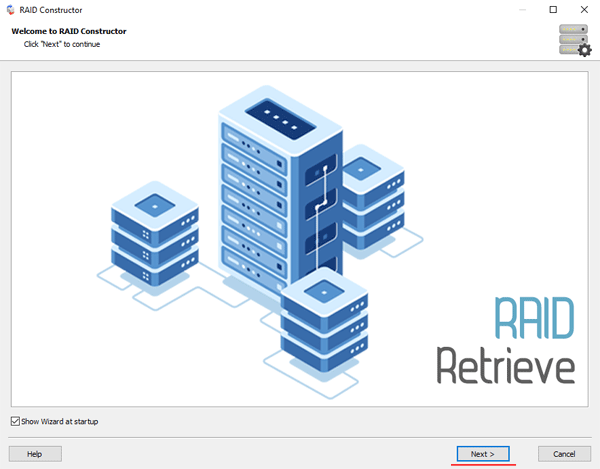
Paso 2: Elige el método para agregar un arreglo RAID para escanear. RS RAID Retrieve ofrece tres opciones para elegir:
- Modo automático – permite simplemente especificar las unidades que componían el arreglo, y el programa determinará automáticamente su orden, tipo de arreglo y otros parámetros;
- Búsqueda por fabricante – esta opción debe elegirse si conoces el fabricante de tu controlador RAID. Esta opción también es automática y no requiere ningún conocimiento sobre la estructura del arreglo RAID. Tener la información del fabricante permite reducir el tiempo para construir el arreglo, y por lo tanto, es más rápido que la opción anterior;
- Creación manual – esta opción vale la pena usarla si sabes qué tipo de RAID estás utilizando. En este caso, puedes especificar todos los parámetros que conoces, y aquellos que no conoces, el programa los determinará automáticamente.
Después de seleccionar la opción adecuada, haz clic en «Siguiente«.
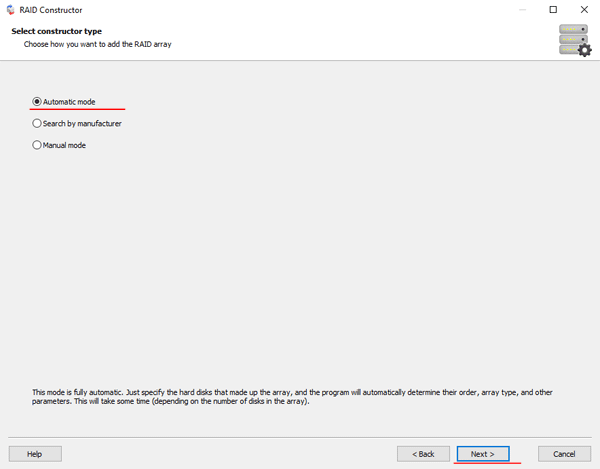
Paso 3: Selecciona los discos que componen el arreglo RAID y haz clic en «Siguiente«. Esto iniciará el proceso de detección de las configuraciones del arreglo. Cuando se complete, haz clic en «Finalizar«.
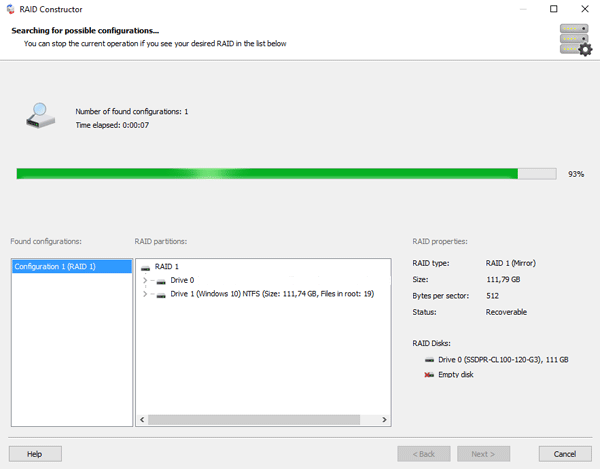
Paso 4: Después de que el constructor construya el arreglo, aparecerá como una unidad regular. Haz doble clic izquierdo sobre él. Se abrirá el Asistente de Recuperación de Archivos. Haz clic en «Siguiente«.
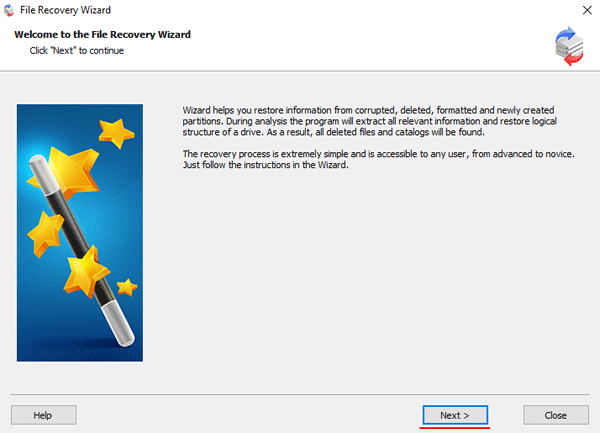
Paso 5: RS RAID Retrieve ofrecerá escanear tu arreglo en busca de archivos para recuperar. Tendrás dos opciones: un escaneo rápido y un análisis completo del arreglo. Selecciona la opción deseada. Luego selecciona el tipo de sistema de archivos que se utilizó en el arreglo. Si no conoces esta información, marca todas las opciones disponibles, como en la captura de pantalla. Vale la pena señalar que RS RAID Retrieve soporta TODOS los sistemas de archivos modernos.
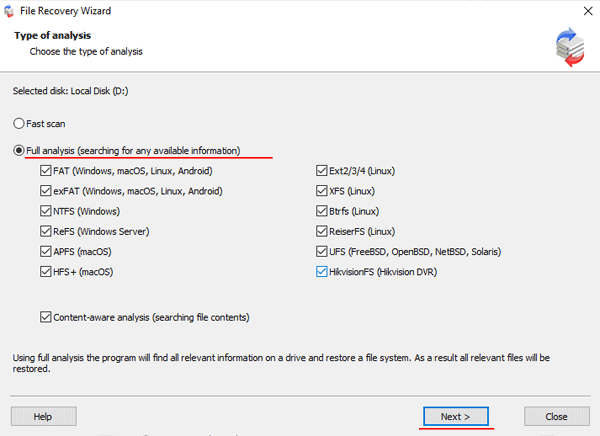
Paso 6: Comenzará el proceso de escaneo del arreglo. Cuando termine, verás la estructura anterior de archivos y carpetas. Encuentra los archivos necesarios, haz clic derecho sobre ellos y selecciona «Recuperar«.
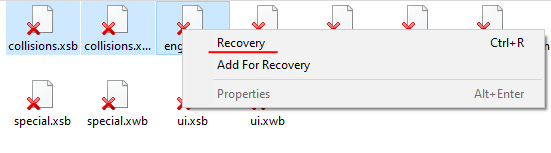
Paso 7: Especifica la ubicación donde se guardarán los archivos recuperados. Esto puede ser un disco duro, un archivo ZIP o un servidor FTP. Haz clic en «Siguiente«.
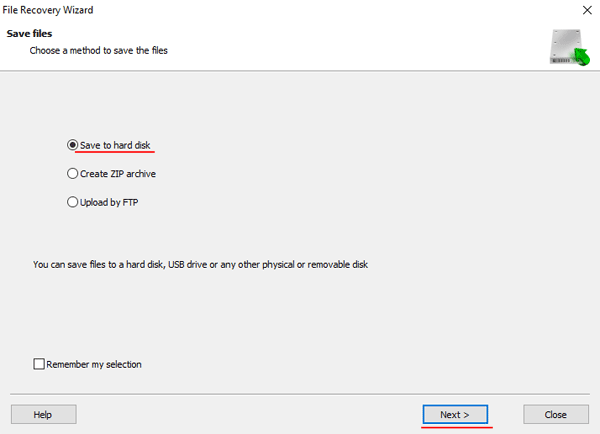
Después de hacer clic en el botón «Siguiente«, el programa comenzará el proceso de recuperación. Cuando termine, los archivos seleccionados estarán en la ubicación especificada.
Después de que todos los archivos se hayan recuperado con éxito, recrea el arreglo RAID 5 y luego copia los archivos de nuevo.
Como puedes ver, el proceso de recuperación de datos de RAID 5 es bastante simple y no requiere mucho conocimiento de PC, lo que hace que RS RAID Retrieve sea la aplicación perfecta tanto para profesionales como para usuarios novatos.